管理部門識別碼
可以使用「遠端使用者介面」管理「部門識別碼」。
按照下列步驟從「遠端使用者介面」指定「部門識別碼管理」設定。
1.
按一下[設定/註冊]→[管理設定]的[使用者管理]→[部門識別碼管理]。
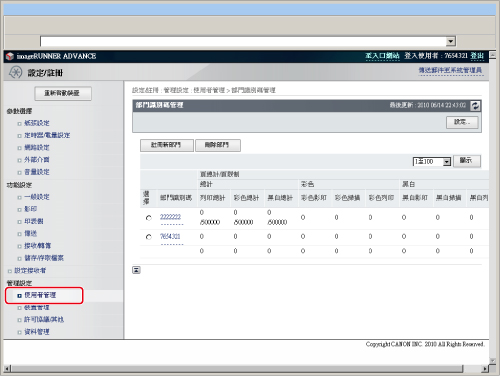
在本機器中註冊的「部門識別碼」清單以每群組100個的形式顯示。若要顯示另一群組,從下拉清單中選擇[1至100]以外的群組→按一下[顯示]。
|
須知
|
|
若本機器已安裝了「電腦控制讀卡機-C1」/「電腦控制讀卡機-F1」,將自動設定「部門識別碼管理」。若安裝了「電腦控制讀卡機-C1」/「電腦控制讀卡機-F1」,則不出現[註冊新部門]和[刪除部門]。
|
2.
要設定管理「部門識別碼」的方法,按一下[設定]→指定所需設定→按一下[確定]。
每一個項目的詳細資訊顯示如下。
|
[啟用部門識別碼管理]:
|
若選擇此核取方塊,則會啟用「部門識別碼管理」。啟用「部門識別碼管理」時,使用者必須輸入「部門識別碼」才能使用諸如「影印」和「傳送」之類的功能。(這樣可以追蹤各部門的列印總計並設定印量限制。)此外,當啟用「部門識別碼管理」時,使用者必須輸入「部門識別碼」和密碼才能執行工作並對「記憶接收收件匣」或「機密傳真收件匣」執行操作。
若安裝了「電腦控制讀卡機-C1」/「電腦控制讀卡機-F1」,則不會顯示此核取方塊。
|
|
[限制功能]:
|
利用該功能可以為除「影印」功能以外的其他各功能設定「部門識別碼管理」。若選擇此核取方塊,則會為相應功能設定「部門識別碼管理」。
若設定SSO-H作為登入服務,則將不能使用「限制功能」模式。
|
|
[允許識別碼未知的印表機工作]:
|
選擇此核取方塊,可以為使用不支援「部門識別碼管理」的印表機驅動程式的電腦啟用列印。若未選擇此核取方塊,則僅使用支援「部門識別碼管理」的印表機驅動程式的電腦才能進行列印。
|
|
[允許識別碼未知的遠端掃描工作]:
|
選擇此核取方塊,可以為使用不支援「部門識別碼管理」的印表機驅動程式的電腦啟用遠端掃描。若未選擇此核取方塊,則僅使用支援「部門識別碼管理」的印表機驅動程式的電腦才能執行遠端掃描。
|
|
[允許黑白影印/列印工作]︰
|
選擇此核取方塊,可以接收所有的黑白影印工作和列印工作,而不管「部門識別碼管理」如何設定。
|
|
[允許黑白印表機工作]︰
|
選擇此核取方塊,可以接收所有的黑白列印工作,而不管「部門識別碼管理」如何設定。
|
|
[將每頁計數為2頁(僅大尺寸)]︰
|
選擇此核取方塊,在列印總計中將一張大尺寸(A3)計為兩頁。
|
|
[清除全部計數]︰
|
按一下此按鈕可以將所有部門計數器重置為零。
|
3.
要註冊部門,按一下[註冊新部門]→指定所需設定→按一下[確定]。
每一個項目的詳細資訊顯示如下。
|
[部門識別碼]︰
|
輸入數字(最多七位數)。
|
|
[PIN]︰
|
輸入數字(最多七位數)。
|
|
[確認]:
|
再次輸入密碼。若此處輸入的數字與[PIN]中輸入的數字不同,則會出現錯誤對話方塊。
|
|
[頁限制]:
|
輸入該部門允許的最大列印數量。
|
4.
若要刪除部門,按一下要刪除的部門→按一下[刪除部門]。
5.
按一下[確定]。
6.
若要變更密碼和頁限制設定,按一下所需「部門識別碼」→在「編輯部門」螢幕上變更必要的欄位→按一下[確定]。
|
注意
|
|
若要清除部門的列印總計,按一下[清除計數]。出現確認對話方塊時,按一下[確定]。
使用「遠端使用者介面」可以獲取的「部門識別碼管理」設定與透過按本機器控制面板上的
 (設定/註冊)→[使用者管理]→[部門識別碼管理]可用的設定相同。有關使用控制面板指定「部門識別碼管理」設定的說明和「部門識別碼管理」的詳細資訊,請參閱"部門識別碼管理." (設定/註冊)→[使用者管理]→[部門識別碼管理]可用的設定相同。有關使用控制面板指定「部門識別碼管理」設定的說明和「部門識別碼管理」的詳細資訊,請參閱"部門識別碼管理." |